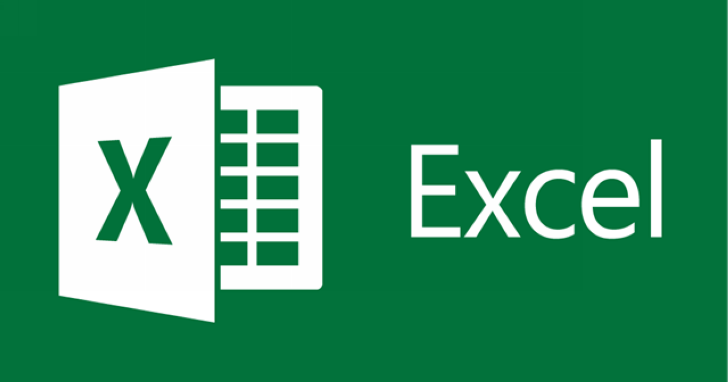
通常在 Google 試算表建立資料表時,都得用到多個欄目,但每個欄目輸入的資料內容多寡不一,甚至差異相當大,若統一欄的寬度,不僅會讓表格面積變得龐大,有時候還會因為差異太大,讓表格變得不好看,此時,可以選擇最適欄寬,或是統一欄寬但可自動換行,讓表格的面積不會變得過於龐大,這在 Excel 中得進入選單設定,但在 Google 試算表中,設定步驟更容易。
相關閱讀:Excel文字與公式串接合併,使用「””」及「&」符號,免用函數簡單好操作

▲1. 用滑鼠選取想要調整欄寬的欄目,若是表格相當大,也可按下「fx」下的空白格子,一次選取整張工作表。

▲2. 此時滑鼠點選任一欄(A、B、C⋯等)旁,都會出現向下的箭頭,在展開選單後,選擇「重新調整A-E欄寬度⋯」。

▲3. 於跳出的視窗中,選擇「根據資料內容調整大小」,再按下「確定」。

▲4. 回到工作表中就可發現,所有的欄寬都已調整至最適合的寬度。

▲5. 若是要固定欄寬,可選擇一欄顯示多行的方式,此時先選取想要變更的欄,再按下工具列裡的「自動換行」。

▲6. 此時,工作表中的欄寬雖不變,但儲存格裡的內容,已經出現兩行的顯示方式。
本文同步刊載於PC home雜誌
歡迎加入PC home雜誌粉絲團!

請注意!留言要自負法律責任,相關案例層出不窮,請慎重發文!